저번 포스팅에서는 Quiz를 만들고 할당하는 법에 대하여 알아봤습니다.
이번에는 학생들이 제출한 Quiz를 채점하고 성적을 주는 것을 해보겠습니다.
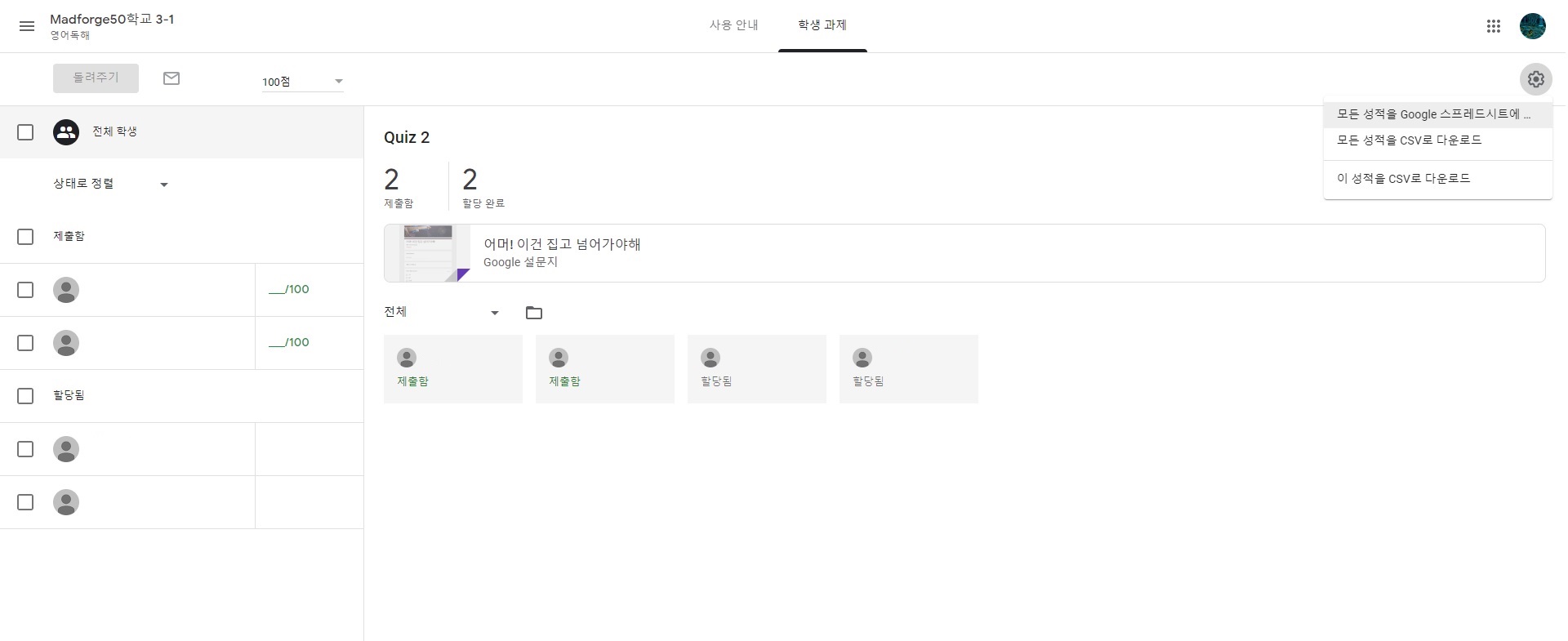
이 페이지는 수업 탭에서 과제를 클릭하면 이렇게 보입니다.
제출한 사람이 2명, 아직 제출이 안된 사람 2명이 있습니다.
만일 기한을 넘기면 누락됨으로 표시되기도 합니다.
오른쪽에 성적이 나오는 부분은 마지막에 다시 돌아오겠습니다.
우선은 제출된 과제를 한번 보도록 하죠.
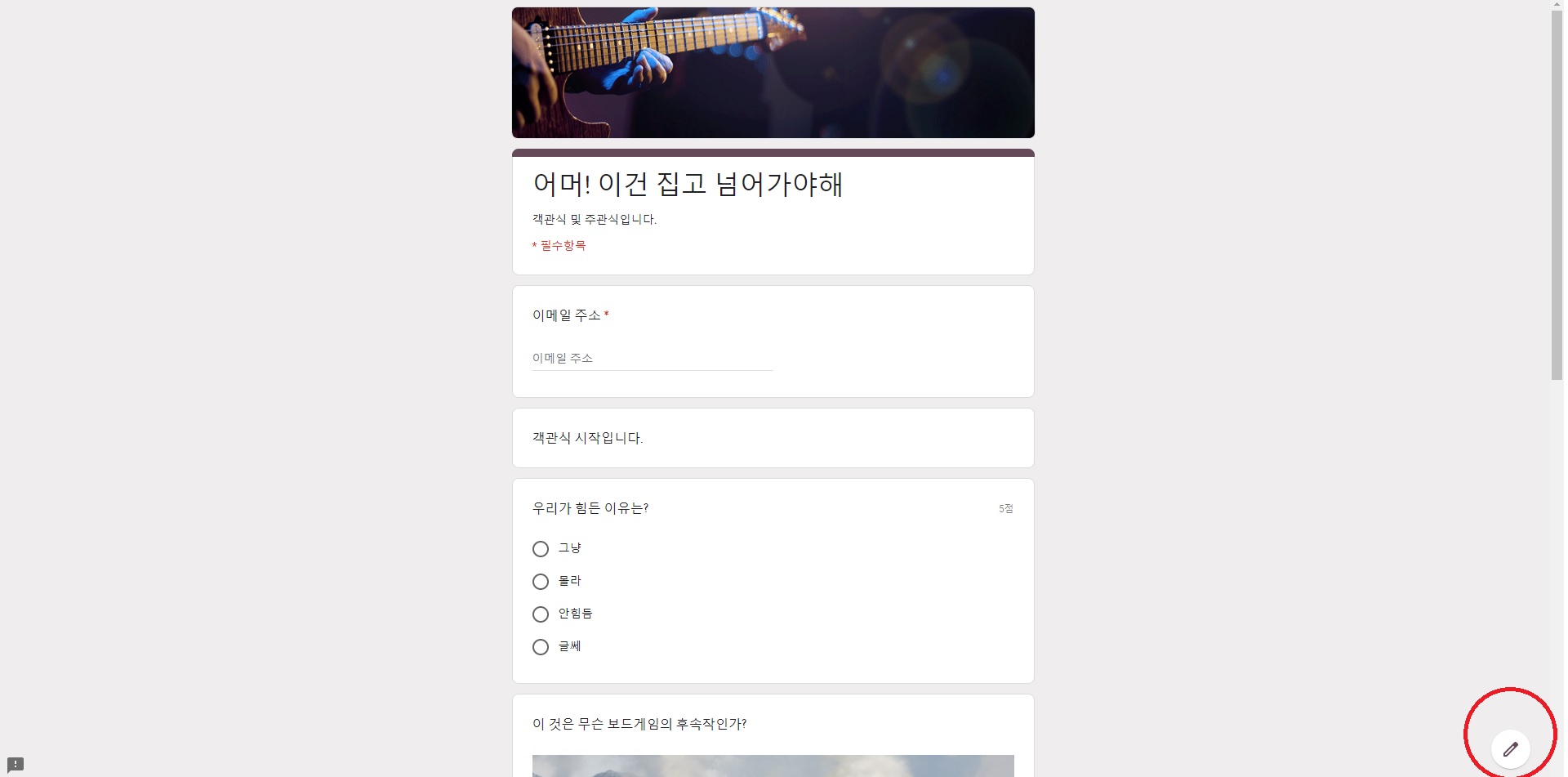
제출된 과제의 내용은 만들었던 퀴즈 안으로 들어오셔야 합니다.
그리고 오른쪽 밑에 보이는 빨간 원 부분의 연필을 누르시면 됩니다.

그곳을 누르시면 위의 탭이 2개가 생기는데
하나는 질문, 응답이 있습니다.
응답이 제출이 됐다면 응답 옆에 몇 명이 제출이 됐는지 표시가 됩니다.
그리고 응답을 누르면 제출자들이 어떻게 제출을 했는지 볼 수 있습니다.

우선 요약 탭입니다.
학생들의 점수, 통계 등을 알 수 있는 부분입니다.
성적을 낼 때 정말 편합니다.
다만 장문의 경우 직접 채점을 해야지만 점수가 반영되기 때문에
아직 여기서는 보이지 않습니다.
점수에서는 전체 학생의 점수를 알 수 있고
언제 제출을 했는지 알 수 있습니다.
그리고 밑으로 내리면 각각의 문항에서 학생들의 추이를 보여줍니다.
여기서 왼쪽 위에 있는 Excel 모양의 버튼을 누르면 Excel로 제출된 과제를
Excel로 정리해 줍니다.
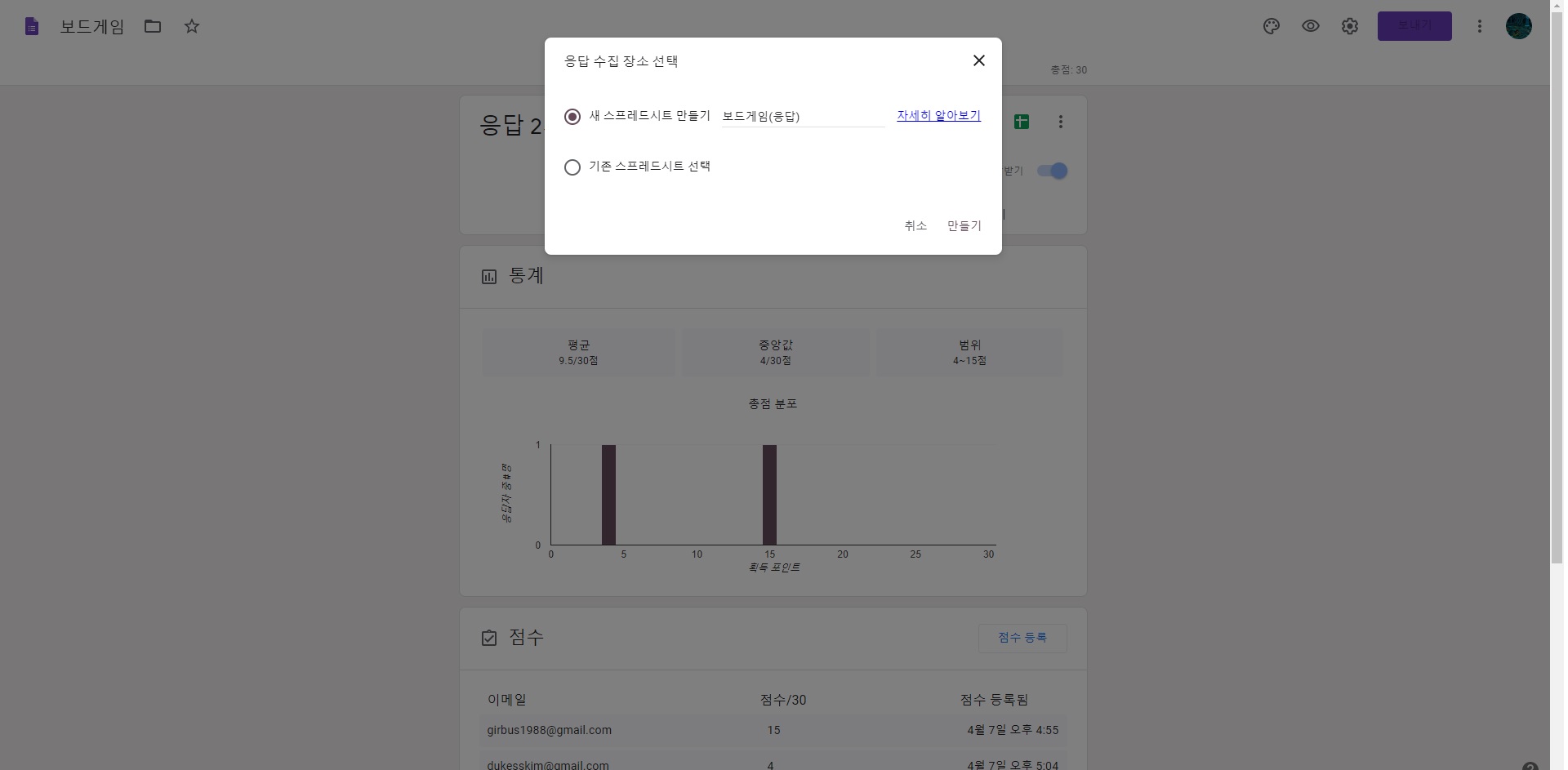
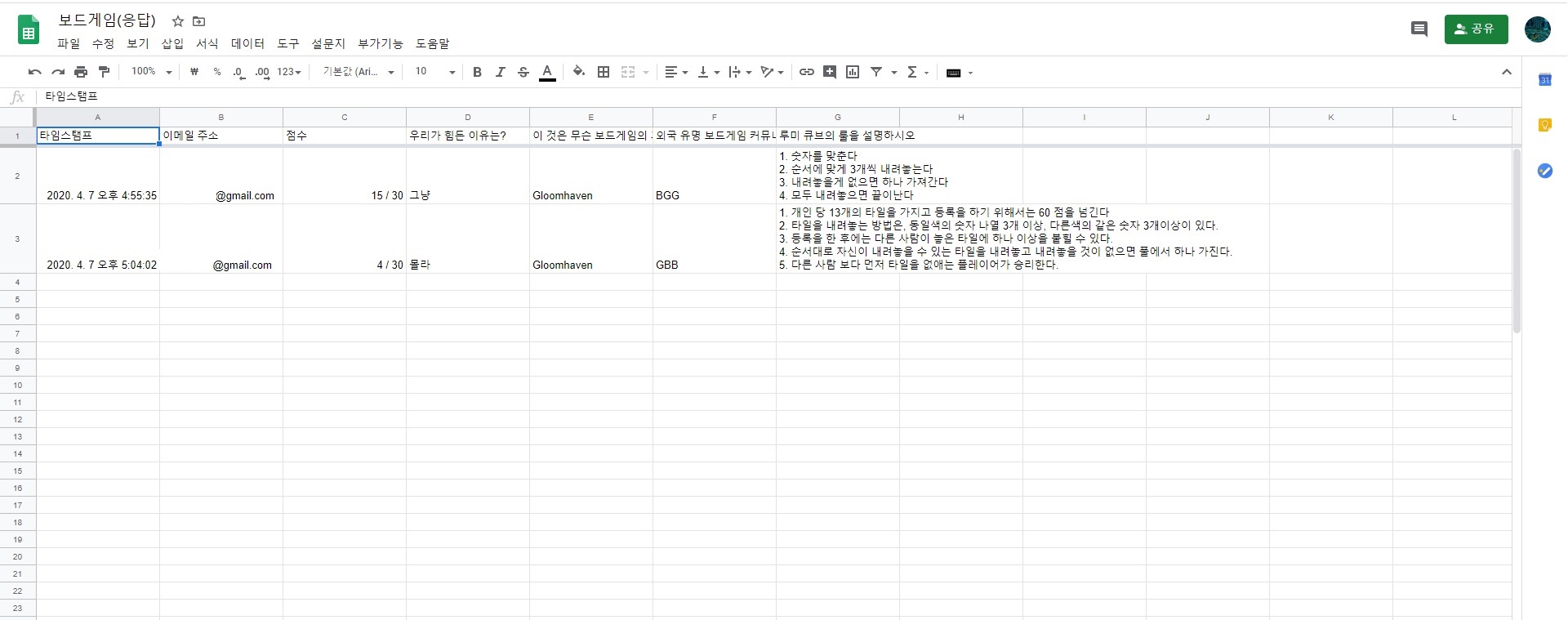
이 엑셀을 수행평가 기록표로 출력하셔서 증명자료로 주셔도 됩니다.
다음 탭인 질문으로 넘어가 보겠습니다.
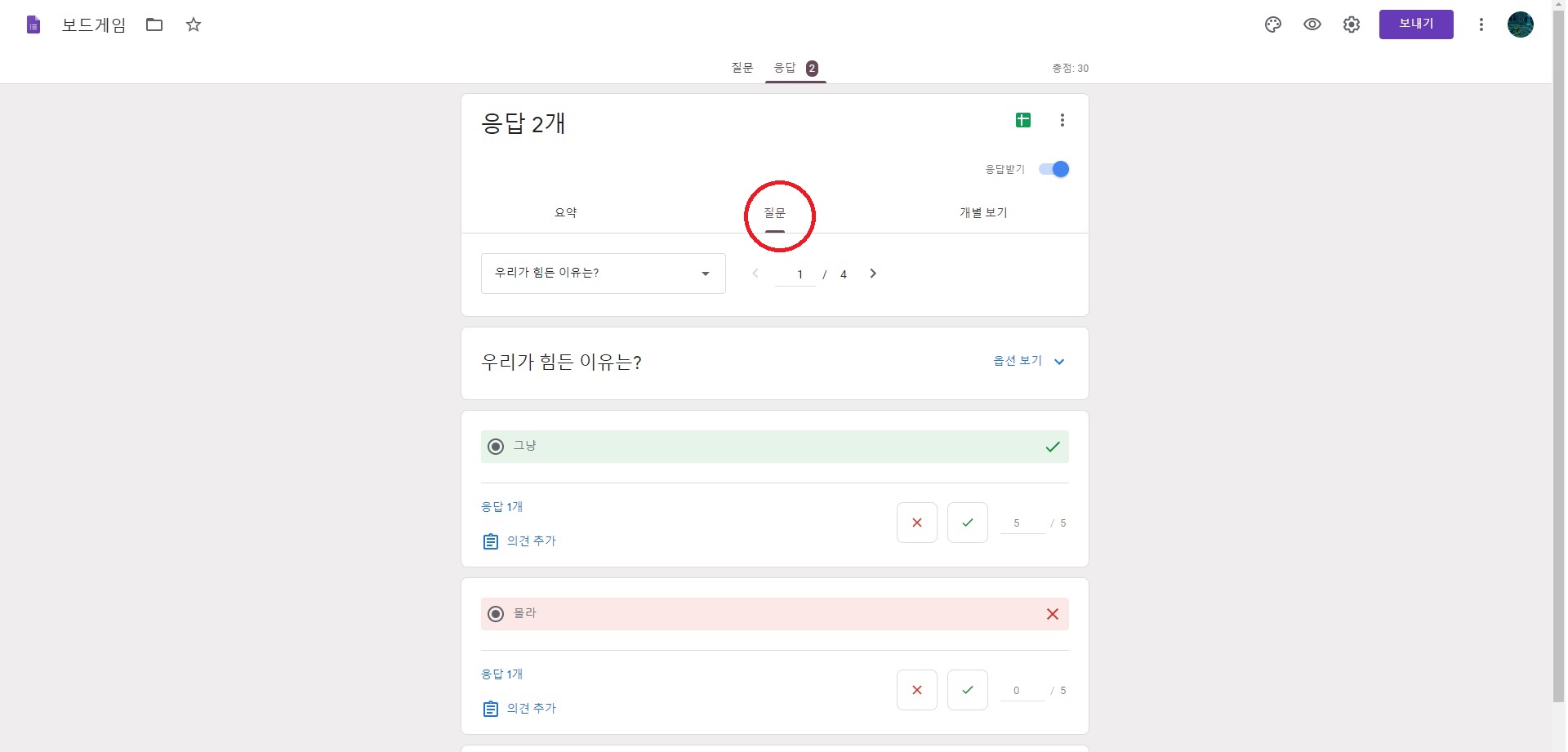
이 탭에서는 질문당으로 보여주면 화살표로 질문을 바꿀 수 있습니다.
밑에 의견 추가에 학생들에게 피드백을 줄 수 있습니다.
그리고 만일 부분 점수를 줘야 할 부분이 있으면
점수가 보이는 곳에서 점수를 입력하거나 위, 아래를 클릭해서 점수를 주시면 됩니다.
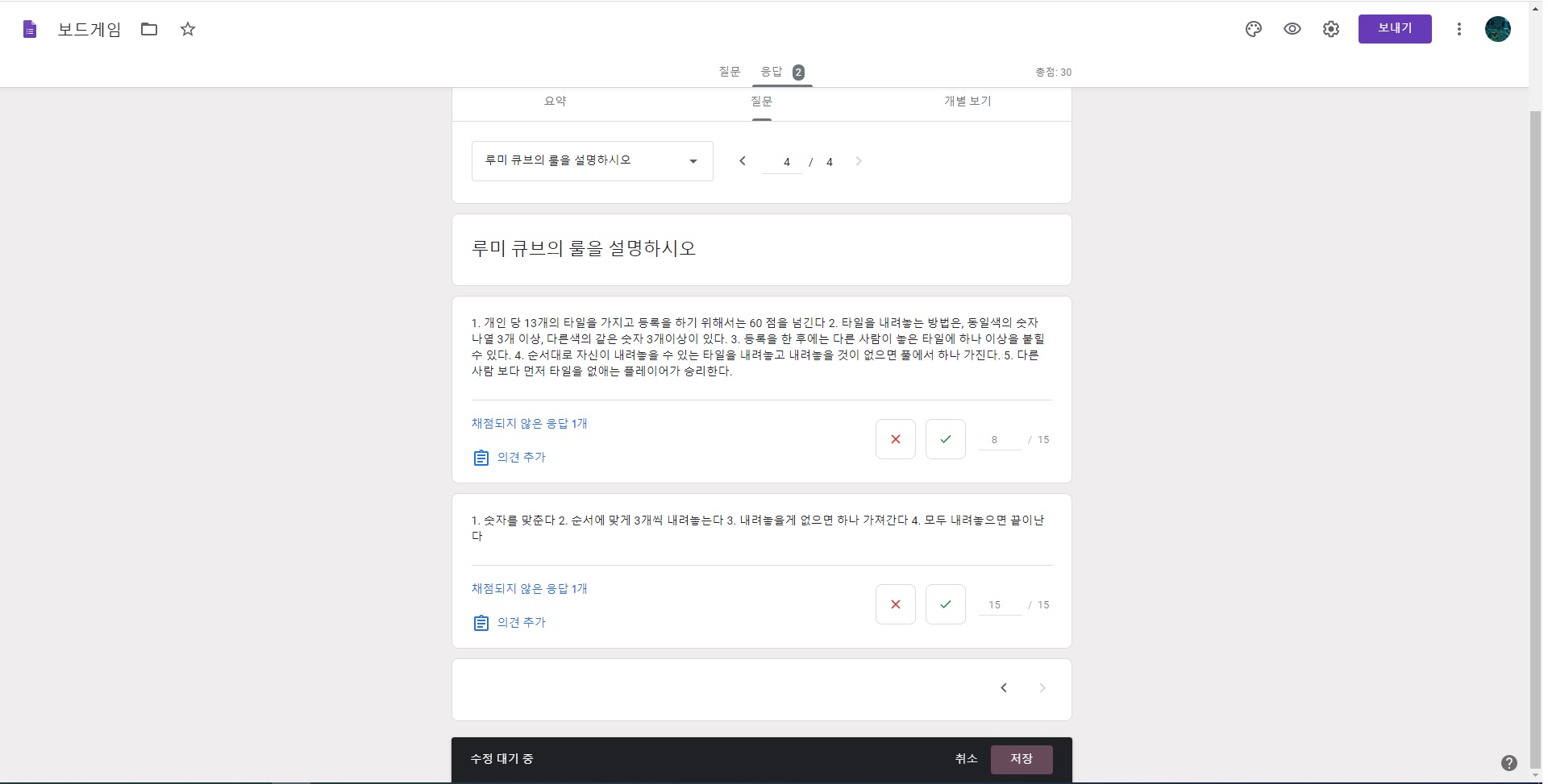
이런 식으로 질문의 답변을 보고 점수를 고치면 밑에 수정 대기 중이라고 뜹니다.
이것에 저장을 누르시면 점수가 입력이 됩니다.
마지막 탭인 개별 보기를 보겠습니다.
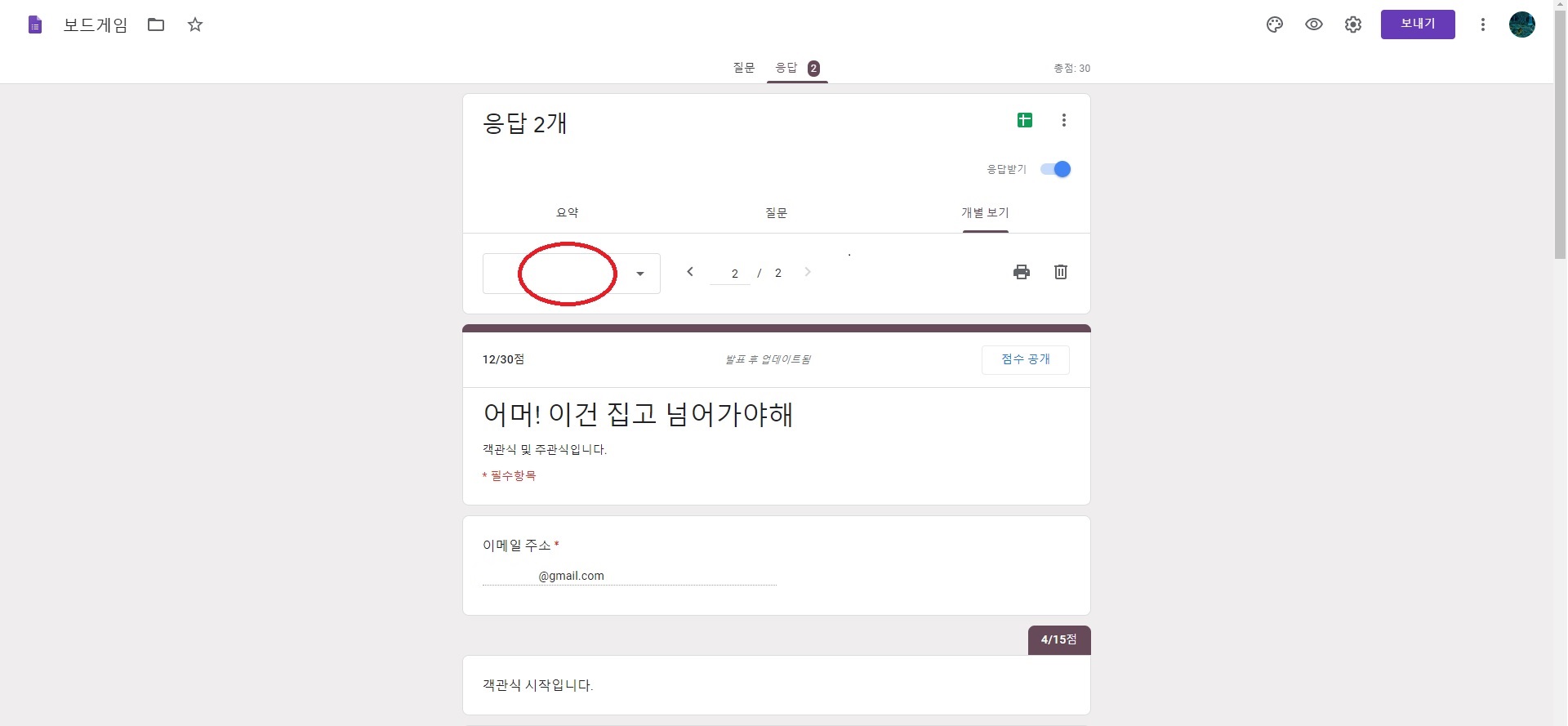
붉은색 원이 있는 곳이 학생의 아이디입니다.
그래서 이곳에 학생 아이디당 제출된 답변을 모아 볼 수 있습니다.
여기서 점수를 수정하셔도 됩니다.
질문과 개별은 보기의 종류일 뿐이니 선호하시는 것으로 사용하셔도 됩니다.
이제 이렇게 점수를 주고 나면 학생들에게 과제를 돌려줘야 합니다.
(물론 안 돌려줘도 상관은 없습니다. ㅋㅋ 교사가 원하는 방향으로 수업을 만들면 되니까요.)
만일 과제를 돌려줘서 피드백을 주고 싶으시면 다시 밑의 페이지로 돌아오셔서
왼쪽의 개인을 눌러서 점수를 주시면 됩니다.
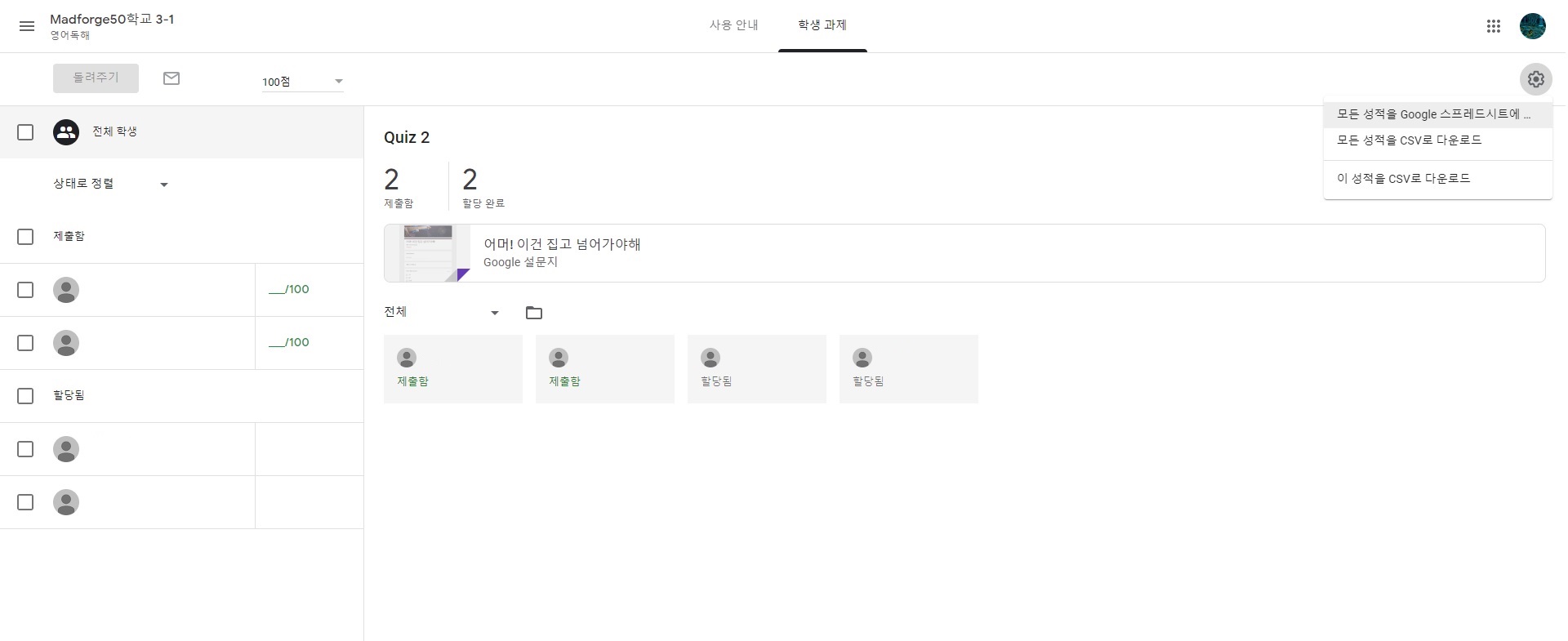

그러고 왼쪽 위에 파란색 원 있는 곳에 돌려주기를 누르면 이 창이 뜹니다.
점수를 여기서 주셔도 됩니다. 그러고 나서 밑에 원하는 피드백을 써주시면 됩니다.
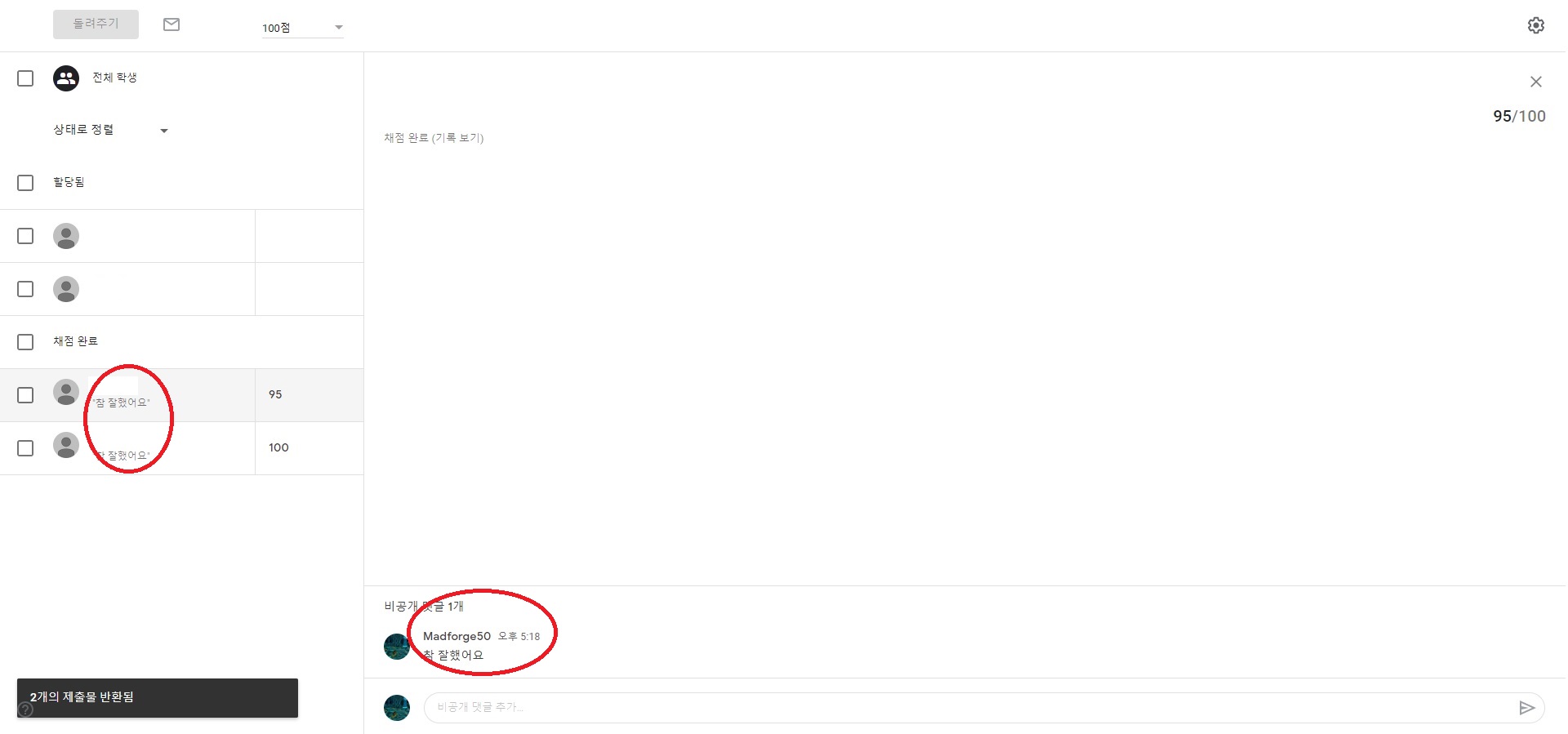
그러면 이렇게 재점 완료라고 뜨면서 밑에 비공개 댓글이 그 학생에게 달리게 됩니다.
이런 식으로 성적을 주시면 됩니다.
자 이렇게 점수를 다 주었다면 이제 성적표를 뽑아 봅시다.
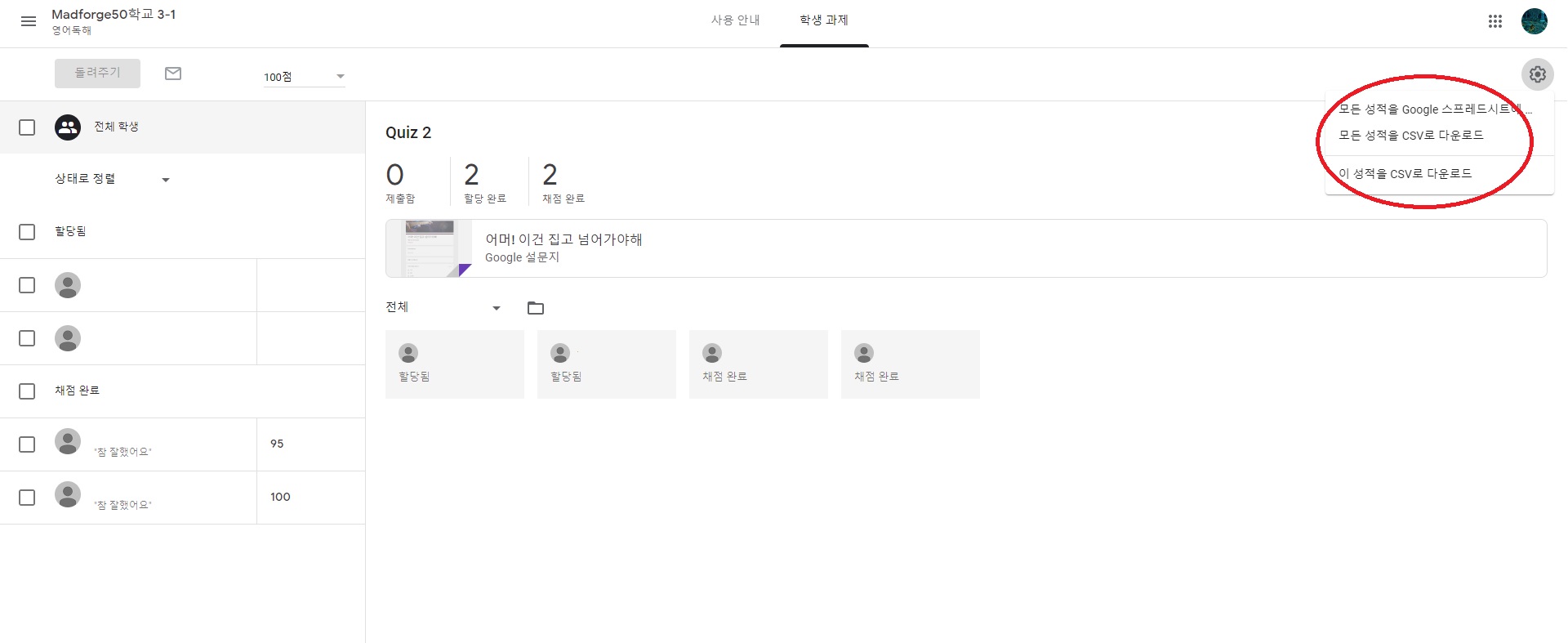
빨간 원이 있는 곳에서 스프레드시트에 라고 되어있는 곳을 누르면
자동적으로 Google Doc에 Excel로 연결이 됩니다.
그러면 그것을 출력하셔도 되고 저장하셔도 됩니다.
이 모든 것은 계정의 구글 드라이브에 저장이 자동적으로 됩니다.
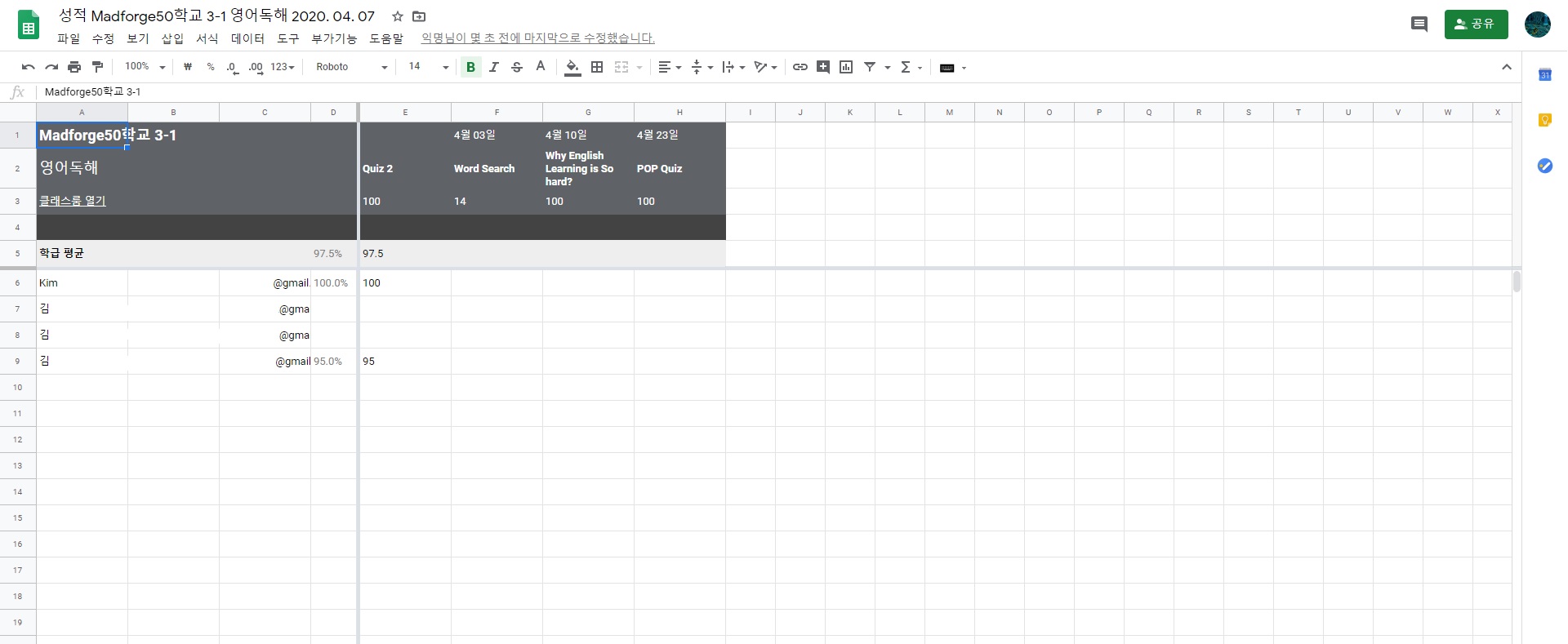
이렇게 만들어집니다.
여기까지 Google Classroom에서 채점과 성적을 주는 방법이었습니다.
좋은 수업을 꾸미시는 선생님들 파이팅입니다.





댓글